iOS 12 dispose d’un système de notification entièrement remanié, en plus de notifications unifiées et d’un mode amélioré
Comme travaille fonction
En cliquant sur un bouton, vous pouvez désactiverLes notifications provenant d'applications comme Tinder ou Instagram, et elles n'apparaîtront pas sur l'écran de verrouillage. Cependant, cela ne désactivera pas complètement les notifications - vous les verrez dans le Centre de notifications lorsque vous déverrouillerez l'appareil. Ils viendront juste sans son.
La nouvelle fonctionnalité s’appelleLivrer sans sonet elle est brillante. Vous ne voulez pas vous réveiller toute la nuit des notifications WhatsApp? Désormais, vous n'avez plus besoin d'activer le mode Ne pas déranger ni de désactiver les notifications dans les paramètres. De plus, la fonction fonctionne également sur l'Apple Watch.
Comment utiliser la fonction « Deliver Mute » suriphone
Pour utiliser la fonction pour une application spécifique, vous devez avoir une nouvelle notification de cette application dans le Centre de notifications.
Étape 1: Balayez vers la gauche dans le centre de notifications.


Étape 2:CliquerConduire.
Étape 3: Dans le menu qui s’affiche, sélectionnezLivrer sans son.
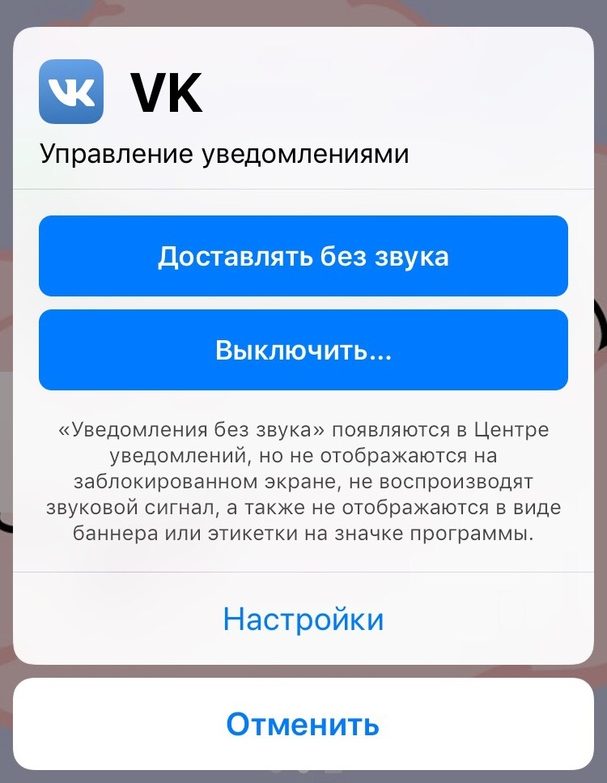

Désormais, les notifications de cette application proviendront du son et n'apparaîtront pas sur l'écran de verrouillage, uniquement dans le Centre de notifications.
Lire aussi:Les meilleures fonctionnalités d'iOS 12 pour iPhone
Comment désactiver la fonction "Livrer en silence"
Si vous souhaitez désactiver la fonctionnalité, vous pouvez tout aussi facilement le faire dans le Centre de notifications. Il serait pratique de pouvoir le faire via les paramètres. Peut-être qu'Apple ajoutera une telle option.
Étape 1:Ouvre-leCentre de notificationsur votre iPhone.
Étape 2: Balayez vers la gauche sur la notification.
Étape 3:CliquerConduire.
Étape 4: Sélectionnez une optionLivrez avec du son.
Maintenant, les notifications viendront comme avant -avec le son et affiché sur l'écran de verrouillage. Le meilleur dans iOS 12 est la fusion des notifications. Maintenant, ils sont automatiquement regroupés en groupes d'applications, et vous ne manquerez certainement rien d'important.